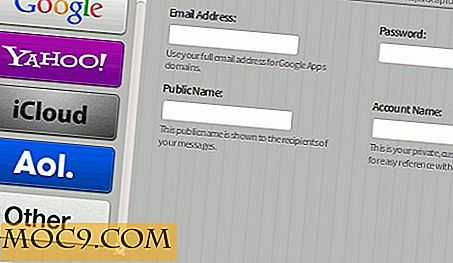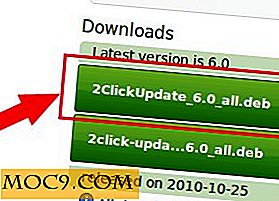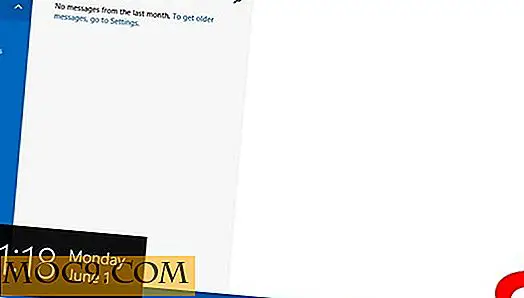Flytta automatiskt arkivfiler till papperskorgen efter att ha utvidgat [Mac]
Om du är en som ofta hämtar komprimerade filer och mappar på din Mac, till exempel zip och rar, hamnar du ofta med en mapp full av onödiga arkiverade filer. Detta beror på att arkiv automatiskt finns kvar på datorn även efter att de har expanderats.
Du kan självklart ta bort dem manuellt när du är klar, men det sparar mer tid om du automatiskt kan flytta arkivfiler till papperskorgen eller radera dem efter att ha expanderat.
Så hur kan vi ändra det här standardbeteendet i Mac OS? Det är faktiskt ganska enkelt.
1. Öppna Finder och tryck på "Kommando + Skift + G" för att öppna "Gå till mapp". Klistra in i raden nedan och tryck på enter.
/ System / Library / Coreservices /
2. Leta efter "Arkivverktyg" och dubbelklicka på den.
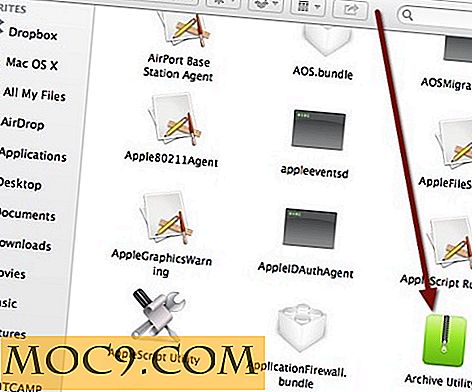
3. Gå till menyn Arkivverktyg (i menyraden) till Inställningar. Detta öppnar fönstret Arkivverktygsinställningar.

4. Välj ett nytt alternativ i rullgardinsmenyn "Efter expansion". Som standard är det satt att "lämna arkivet ensamt" men du kan ändra det till "flytta arkiv till papperskorgen" eller "ta bort arkiv."
Avsluta arkivverktyget och du är klar. Nu flyttas de arkivfilerna automatiskt till papperskorgen efter att de expanderats. Det betyder mindre arbete för dig.
Bildkrediter: NFSA Australien